Auswahl des Zielsystems
Mit Hilfe des, in TwinCAT 2.9 neu hinzugekommenen, Menüeintrags Auswahl des Zielsystems können Zielsysteme bzw. Remote-Systeme zur weiteren Konfiguration ausgewählt werden. Der Auswahldialog kann unter anderem von der Menüleiste des System Managers, unterhalb der Rubrik "Aktionen", aufgerufen werden.
Da die Unterscheidung der beiden Begriffe "Zielsystem" und "Remote-System" im weiteren Verlauf sehr wichtig ist, werden sie unter "Definition der Begriffe Remote- bzw. Zielsystem" genauer erläutert.
Dialog "Wähle Zielsystem"
Nach Aufrufen des Auswahldialogs wie zu vorab beschrieben, öffnet sich der folgende Dialog mit dem Namen "Wähle Zielsystem". Hier erscheint nun eine Baumansicht der möglichen Konfigurationsziele, die aktuell am lokalen TwinCAT Router angemeldet sind. Dementsprechend ist der oberste Eintrag das lokale TwinCAT System mit der für das eigene System vergebenen ADS-AmsNetId. Die als Unterelemente angeordneten Konfigurationsziele, werden im TwinCAT System auch "Statische Routes" genannt. Zu finden sind diese in der Baumansicht des System Managers unterhalb von "SYSTEM - Konfiguration", Unterelement "Route Settings". Sofern das gewünschte Zielsystem verfügbar ist (Netzwerk ist verbunden, TwinCAT ist gestartet bzw. im Konfig-Modus), kann es als Zielsystem angewählt werden. So kann man sich z.B. mit einem CX1000 verbinden, um diesen zu konfigurieren. Heißt, falls man aktuell lokal auf '172.16.5.116.1.1' eingeloggt ist, würde ein Doppelklick auf 'CX_002F10' eine Verbindung zu genau diesem Zielsystem herstellen.
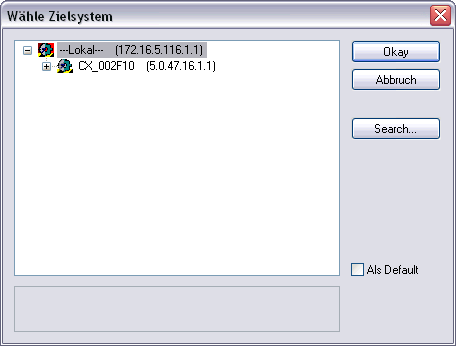
Falls man sich aber auf nicht gelistete Ziele einloggen möchte, kann man durch Betätigen der Schaltfläche "Search..." weitere - von "Lokal" erreichbare - Zielsystem suchen lassen. Dazu öffnet sich der Dialog "Add Route Dialog". Hierdurch werden neue TwinCAT Zielsysteme zur Liste der aktuellen "Routes" hinzufügefügt.
Will man stattdessen nach zusätzlichen Zielen suchen, welche logisch gesehen hinter einem der gelisteten Zielsysteme liegen (wir sprechen hier von sog. "Remote-Systemen"), so muß man das Zielsystem, von dem aus geroutet werden soll, anwählen und dann die "Search..." Schaltfläche betätigen. In nachfolgend gezeigtem Beispiel soll von 'CX_002F10' aus nach möglichen Remote-System gesucht werden.
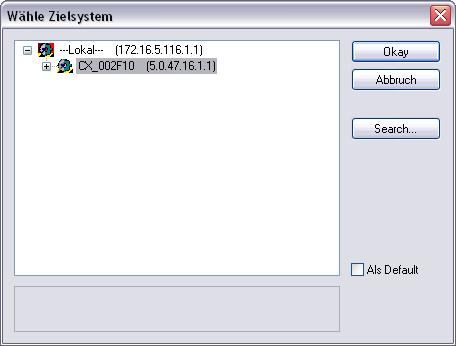
Nach Betätigen der "Search..." Schaltfläche wird der "Add Route Dialog" aufgerufen. Nun kann nach den Remote-Systemen gesucht werden, welche im Router des Gerätes 'CX_002F10' konfiguriert und erreichbar sind. Dies könnten z.B. am 'CX_002F10' angeschlossene Profibus-Teilnehmer mit ADS-Schnittstelle oder ein AX2xxx-B200 Antrieb mit Lightbus Interface (ist natürlich auch ein ADS-Gerät) sein.
Es ist aber auch denkbar, dass hier ein anderer PC als Remote-PC zugefügt werden soll, da das lokale Konfigurationssystem keine Rechte für das Remote-System hat, wohl aber das Zielsystem 'CX_002F10'. Es wird damit über das Zielsystem 'CX_002F10' auf den Remote-PC geroutet.
Dialog "Add Route Dialog"
Add Route Dialog
Eine Beschreibung des Dialogs, der bei Betätigung von "Search..." erscheint, finden sie hier...